تمكين NumLock عند بدء التشغيل في نظام التشغيل Windows 10 [كيف]
إذا كانت كلمة مرور حساب Microsoft الخاصة بك تحتوي على أرقام ، فقد تحتاج إلى استخدام جزء رقمي من لوحة المفاتيح أثناء كتابة كلمة المرور عند تسجيل الدخول. ولكن نظرًا لعدم تمكين NumLock افتراضيًا عند بدء تشغيل الكمبيوتر ، فلن تتمكن من استخدامه. وفي هذه المقالة ، سأريك كيف يمكنك تغيير ذلك بسهولة.
خطوات لتمكين NumLock عند بدء التشغيل
الطريقة الأولى - تمكين NumLock وإعادة تشغيل الكمبيوتر
فيما يلي كيفية تمكين NumLock على شاشة القفل الخاصة بك دون أي اختراقات التسجيل:
- أثناء قفل الشاشة ، اضغط على مفتاح NumLock بلوحة المفاتيح لتمكينه
- إعادة تشغيل النظام من زر الطاقة على قفل الشاشة
عند تشغيل النظام مرة أخرى ، يجب تمكين NumLock. ولكن إذا لم يعمل هذا الأمر معك لسبب ما ، أو وجدت أنه من الممل إعادة تشغيل جهاز الكمبيوتر في كل مرة تحتاج فيها إلى إدخال كلمة مرور ، فيمكنك تجربة أداة اختراق التسجيل المذكورة أدناه.
الطريقة 2 - تمكين NumLock مع قرص التسجيل
لتمكين NumLock على قفل الشاشة بشكل دائم ، قم بإجراء اختراق التسجيل التالي:
- انتقل إلى البحث ، اكتب regedit وافتح محرر التسجيل
- انتقل إلى المسار التالي:
- HKEY_USERS.DEFAUL لوحة التحكم لوحة المفاتيح
- ابحث عن قيمة السلسلة المسماة InitialKeyboardIndicators وقم بتعيين قيمتها إلى 80000002
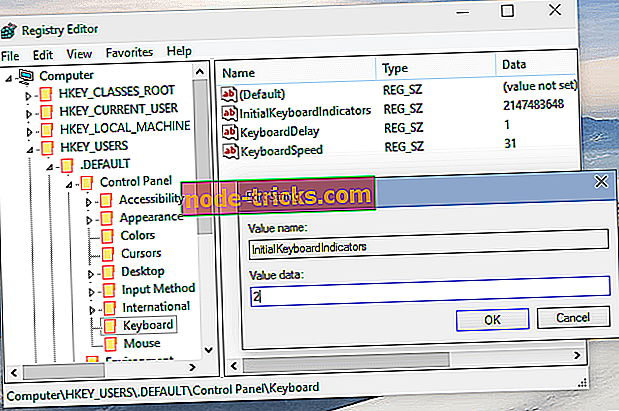
- انقر فوق موافق وأغلق محرر التسجيل
الطريقة الثالثة - تعطيل بدء التشغيل السريع
إذا لم تساعدك على طريقتين المذكورة أعلاه ، وهذا يعني أنك تحتاج أيضا إلى إيقاف تشغيل Fast Startup. السبب في ذلك هو أن إعدادات Fast Startup قد تتجاوز تغييراتك الأخيرة. فيما يلي الخطوات الواجب اتباعها لتعطيل "بدء التشغيل السريع":
- انتقل إلى ابدأ> لوحة التحكم> خيارات الطاقة
- انقر فوق "اختيار ما يفعله زر الطاقة"
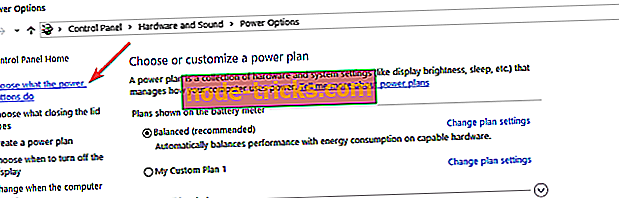
- حدد الخيار "تغيير الإعدادات غير المتوفرة حاليًا"
- قم بإلغاء تحديد خانة الاختيار "تشغيل التشغيل السريع".

هذا كل شيء ، بعد إجراء قرص التسجيل البسيط هذا ، سيتم تمكين NumLock بلوحة المفاتيح افتراضيًا في كل مرة تبدأ فيها تشغيل الجهاز.
يجب أن أشير إلى أن هذا القرص يعمل أيضًا في الإصدارات السابقة من Windows ، مثل Windows 7 أو Windows 8. ولكن إذا كنت تقوم بهذا القرص في Windows 7 ، فقم بتعيين قيمة InitialKeyboardIndicators على 2 بدلاً من 80000002 (بالنسبة لنظام التشغيل Windows 8 ، 80000002 ، كذلك).
إذا كانت لديك أية مشكلات أخرى متعلقة بنظام Windows 10 ، فيمكنك التحقق من الحل في قسم إصلاح نظام التشغيل Windows 10.
أدلة ذات صلة للتحقق من:
- كيفية تمكين Caps Lock أو Num Lock أو Scroll Lock Warning على جهاز الكمبيوتر
- إصلاح كامل: لن يتم إيقاف تشغيل Sticky Keys على نظام التشغيل Windows 10 و 8.1 و 7
- كيفية إصلاح الضوضاء لوحة المفاتيح التصفير عند الكتابة
ملاحظة المحرر: تم نشر هذا المنشور في الأصل في أغسطس 2015 وتم تحديثه منذ ذلك الحين للتأكد من دقته ودقة.

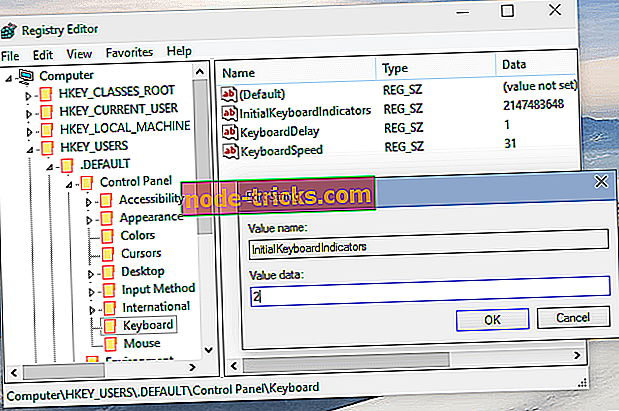
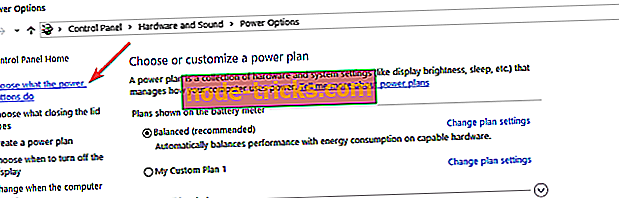
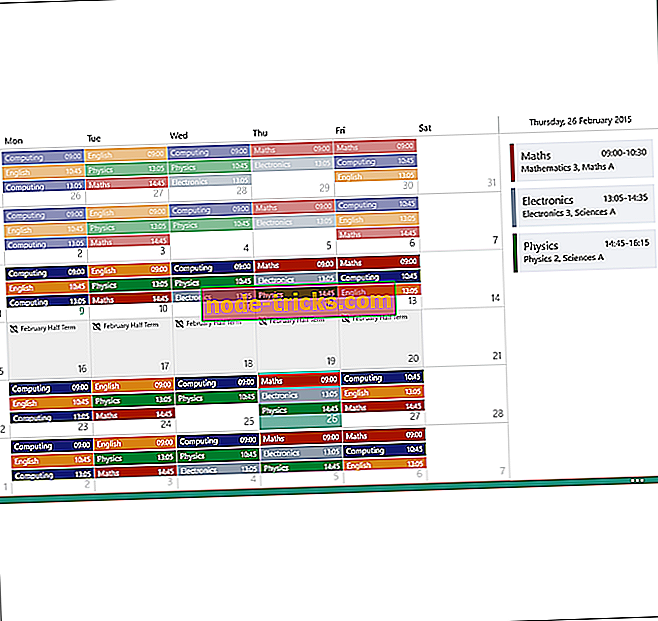



![خطأ تعويم نقطة STATE خطأ في Windows 10 [ثابت]](https://node-tricks.com/img/windows/342/invalid-floating-point-state-error-windows-10-7.jpg)


